Gravity 양식으로 법적 서명을 설정하는 방법(전체 워크플로우)
게시 됨: 2023-03-27Gravity Forms로 법적 서명을 설정하는 방법을 찾고 계십니까?
이 튜토리얼에서는 CosmicGiant( 이전 ForGravity )의 법적 서명 추가 기능을 사용하여 Gravity Forms로 법적 서명을 설정하는 방법을 배웁니다.
전체 법적 서명 워크플로를 구축하고 프로세스가 끝나면 서명 감사 추적이 포함된 서명된 PDF 문서를 생성할 수도 있습니다.
이 추가 기능은 타사 개발자가 제공하지만 여전히 Gravity Forms 인증 추가 기능이므로 Gravity Forms 팀이 개발자 및 추가 기능의 품질을 확인했음을 의미합니다.
시작할 준비가 되셨습니까? 다음은 Gravity Forms로 법적 서명을 설정하는 방법에 대한 단계별 가이드입니다.
이 자습서를 따르기 위해 필요한 사항
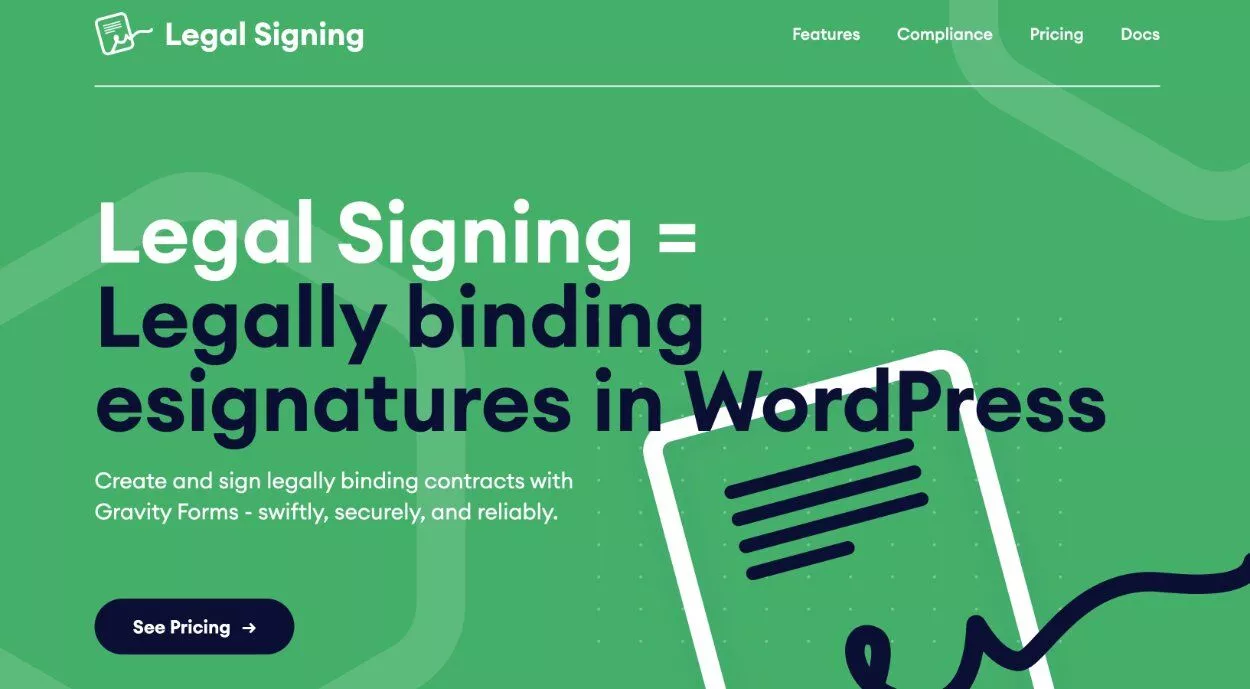
이 튜토리얼을 따르려면 핵심 Gravity Forms 플러그인 자체와 함께 CosmicGiant( 이전의 ForGravity )의 Legal Signing 플러그인이 필요합니다.
법적 서명을 사용하면 양식의 일부로 서명을 수집하는 대신 워크플로우를 구축할 수 있습니다. 예를 들어 단일 양식에 여러 명의 서명자가 있을 수 있으며 각 서명자는 워크플로가 완료되기 전에 양식에 서명해야 합니다.
이 예를 유지하면서 서명할 첫 번째 사람에게 양식을 보낼 수 있습니다. 그런 다음 첫 번째 사람이 양식에 서명하면 두 번째 서명자에게 양식에 서명하라는 이메일 알림을 보낼 수 있습니다.
워크플로가 완료되면 Legal Signing에서 모든 서명이 포함된 PDF 버전의 양식을 자동으로 생성할 수 있습니다.
법적 서명에는 자체 법적 서명 필드도 포함되어 있어 공식 Gravity Forms 서명 추가 기능(Elite 라이선스에서만 사용 가능)을 사용할 필요가 없습니다.
이 필드를 사용하여 입력한 서명과 손으로 그린 서명을 모두 수집할 수 있습니다. 또한 양식에 여러 서명이 필요한 경우 사용자가 자신의 서명을 재사용할 수 있도록 하는 등 사용자 친화적인 기능을 제공합니다( DocuSign 작동 방식과 유사 ).
Gravity Forms 및 CosmicGiant로 법적 서명을 설정하는 방법
이제 Gravity Forms로 법적 서명을 설정하는 방법에 대한 단계별 가이드를 살펴보겠습니다.
이 자습서를 따르려면 최소 두 개의 플러그인이 필요합니다.
- 핵심 Gravity Forms 플러그인 – 아직 라이선스가 없다면 라이선스를 구매할 수 있습니다.
- CosmicGiant의 Gravity Forms에 대한 법적 서명 – 플러그인은 대부분의 기능을 포함하는 $249부터 시작합니다. 상위 계층에는 PDF 문서를 양식으로 가져오고 완료된 문서를 Dropbox로 내보내는 기능과 같은 몇 가지 추가 기능이 포함됩니다.
1. 문서 준비 및 템플릿 추가
작업을 시작하려면 양식의 법적 서명 작업 과정의 일부로 서명할 PDF 문서를 설정해야 합니다.
Legal Signing에서 서명 및 기타 세부 정보를 추가할 위치를 알 수 있도록 채울 수 있는 PDF 템플릿을 만들어야 합니다.
채울 수 있는 이 PDF 템플릿을 만들려면 Adobe Acrobat Pro(유료), PDFescape(무료) 또는 JotForm(무료)을 사용할 수 있습니다. 이 문서를 만드는 방법을 잘 모르는 경우 이 도움말 문서를 확인할 수 있습니다.
다음과 같이 표시됩니다.
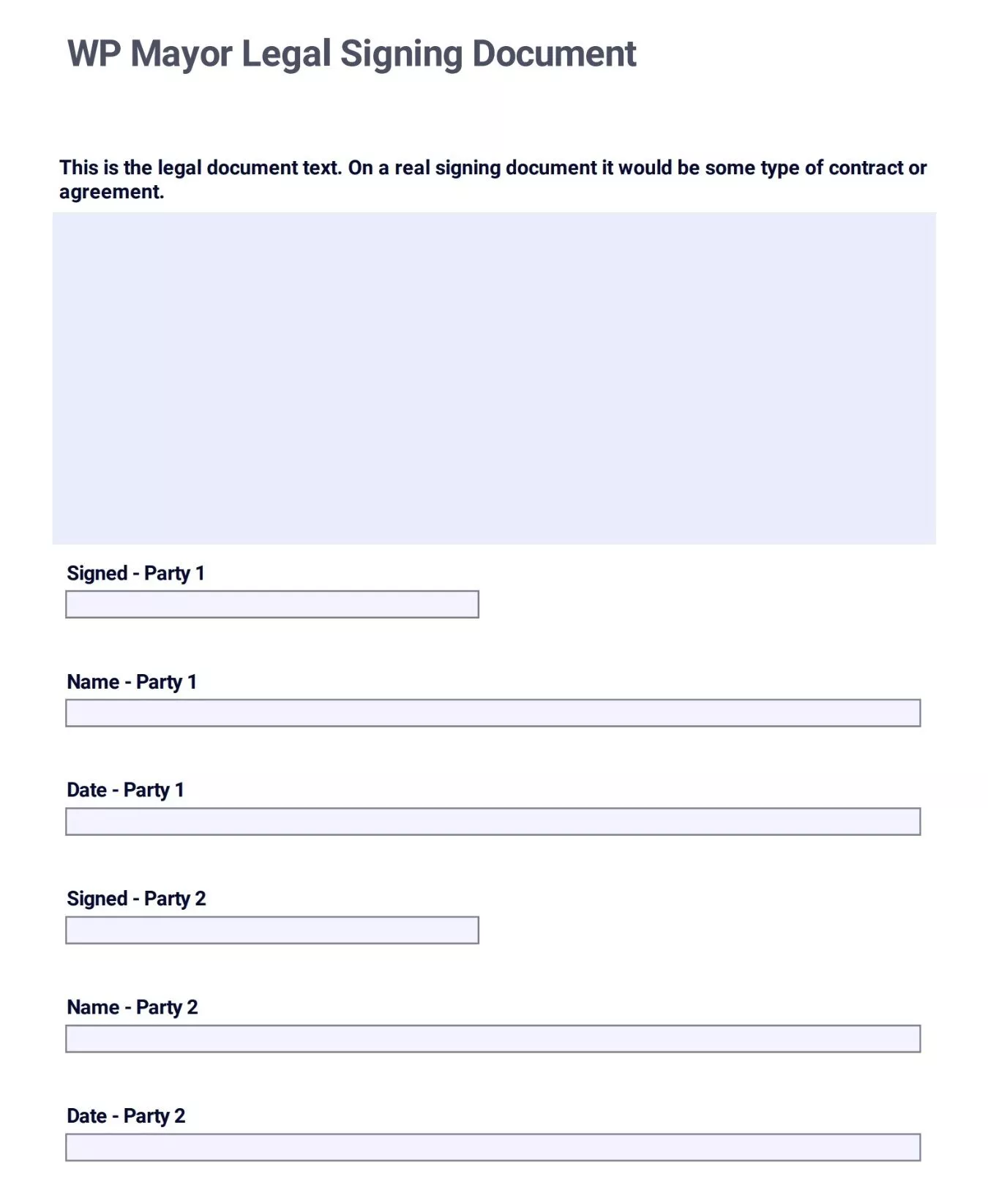
채울 수 있는 PDF가 있으면 플러그인 설정에서 템플릿으로 추가할 수 있습니다.
시작하려면 Forms → Legal Signing → Templates → Add New 로 이동하십시오.
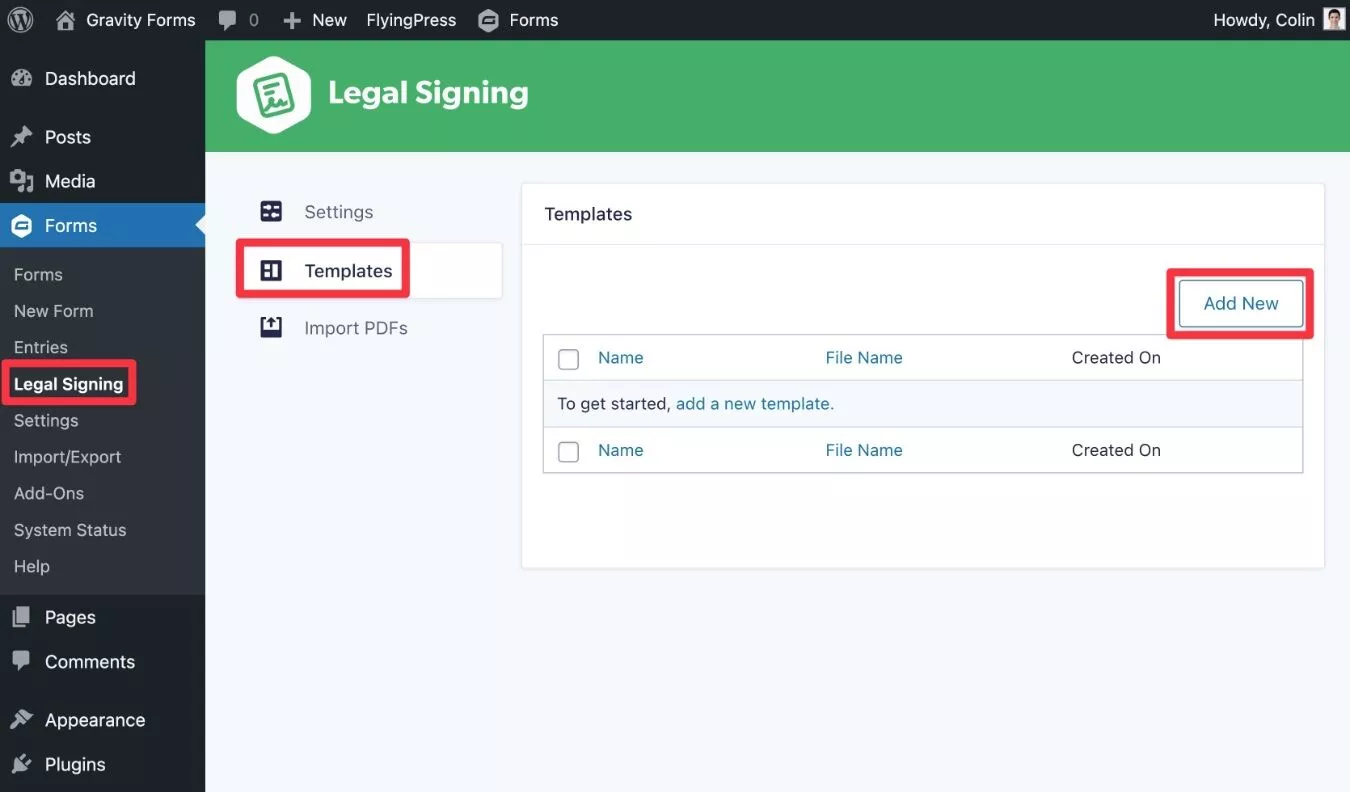
그 다음에:
- 이름을 지정하십시오.
- 채울 수 있는 PDF 템플릿을 추가합니다.
- 템플릿 만들기 를 클릭합니다.
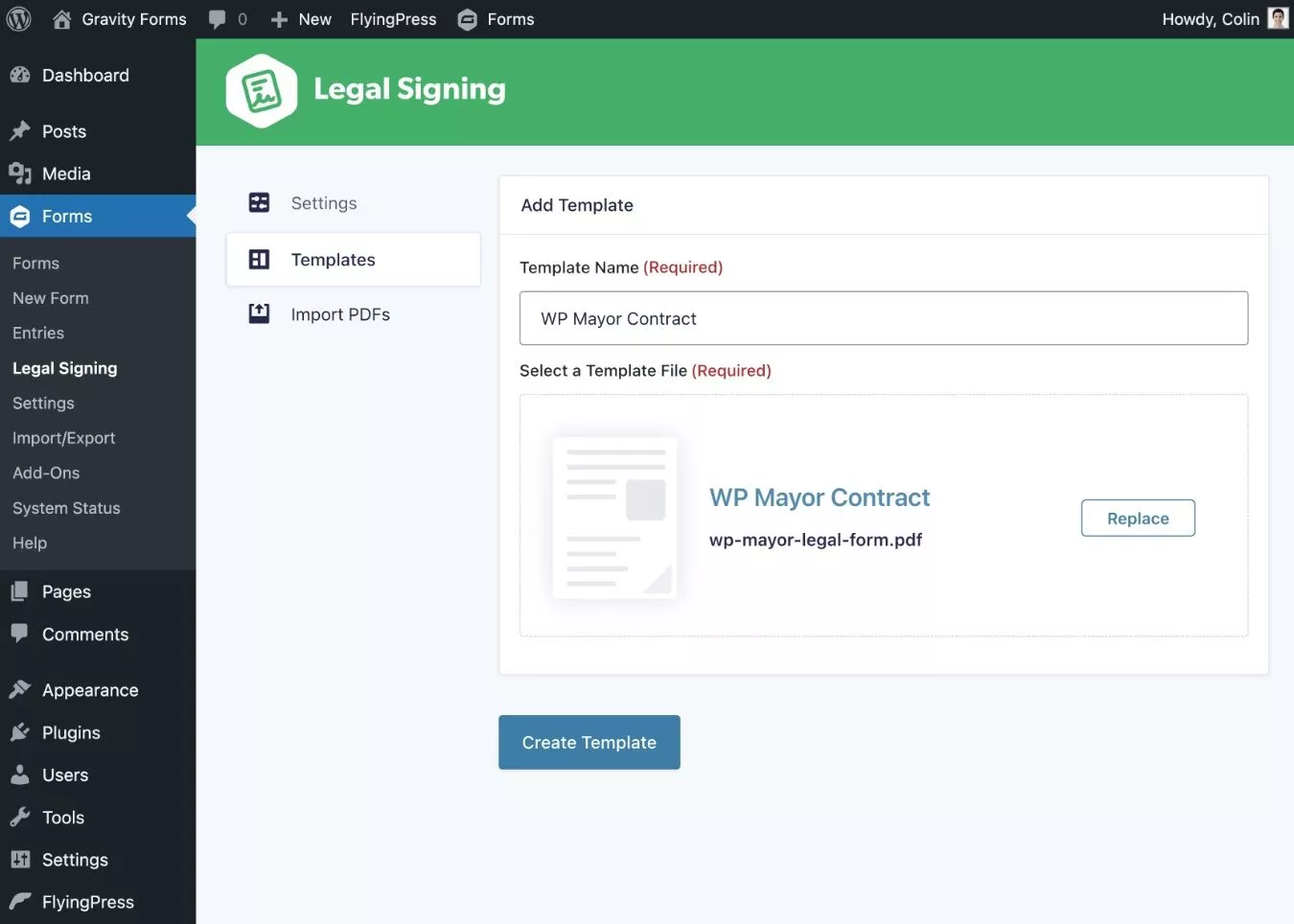
2. 양식 작성 및 법적 서명 필드 추가
다음으로 아직 작성하지 않은 경우 법적 서명 문서의 기본 양식을 작성해야 합니다.
양식 → 새로 추가 로 이동하여 빈 양식 템플릿을 선택합니다.
이 자습서에서는 서명 작업 과정에 필요한 기본 필드만 추가하겠습니다. 그러나 필요한 경우 더 많은 필드를 추가할 수 있습니다. 실제로 작업 흐름에 따라 다릅니다.
이 예에서는 워크플로의 일부로 서로 다른 두 사람의 서명을 수집해야 한다고 가정합니다. 각 사람에 대해 수집합니다…
- 이름.
- 이메일 주소(서명 알림을 보내고 연락처 정보를 얻을 수 있도록)
- 서명
이름과 이메일 주소의 경우 일반 Gravity Forms 필드를 사용할 수 있습니다.
서명 필드의 경우 고급 필드 섹션에서 찾을 수 있는 플러그인의 법적 서명 필드를 추가할 수 있습니다.
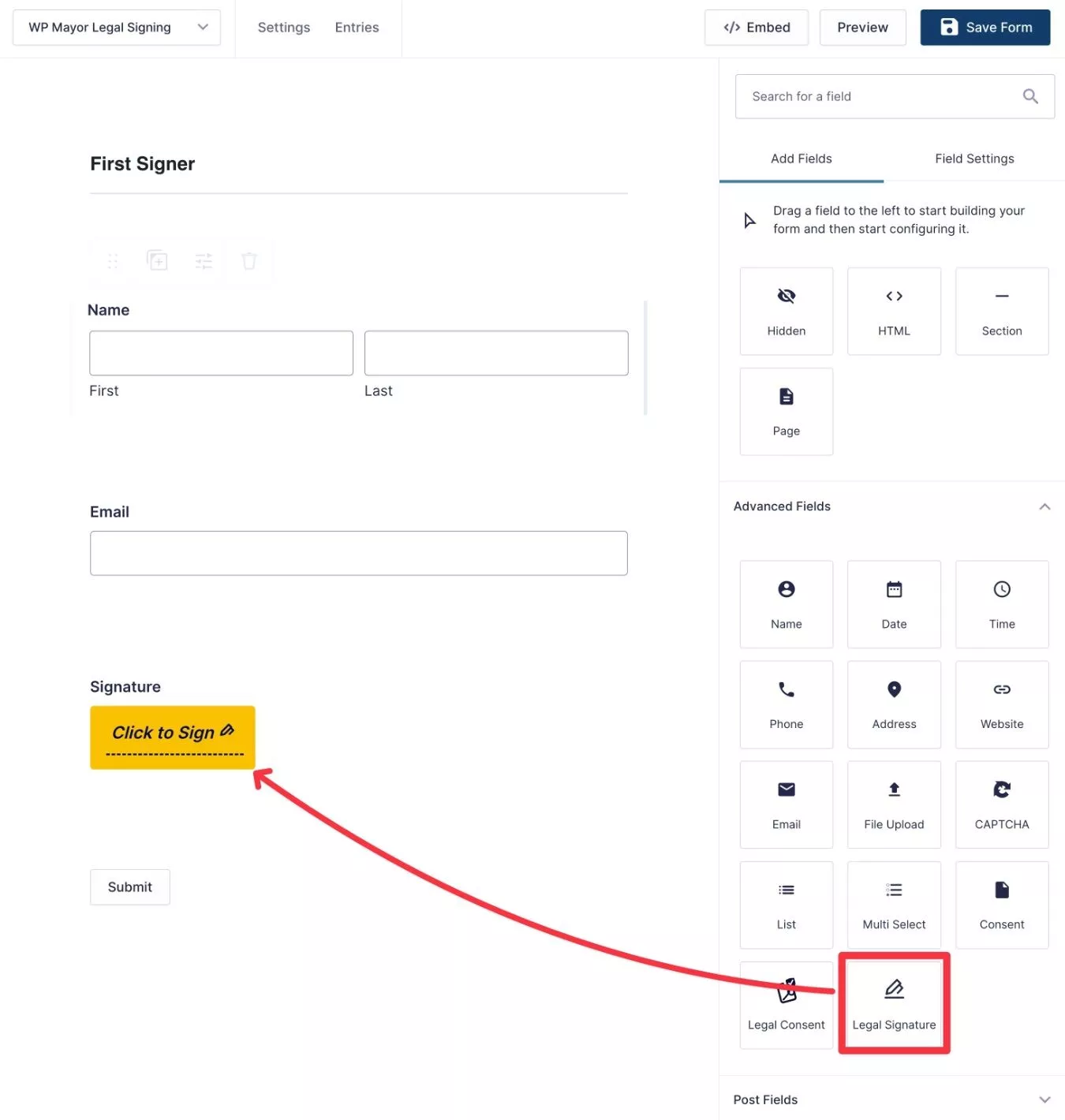
법적 서명 필드에 대한 설정을 열면 몇 가지 추가 설정에 액세스할 수 있습니다. 예를 들어 자필 서명, 자필 서명 또는 둘 다를 허용할지 여부와 전체 이름 또는 이니셜만 수집할지 여부입니다.
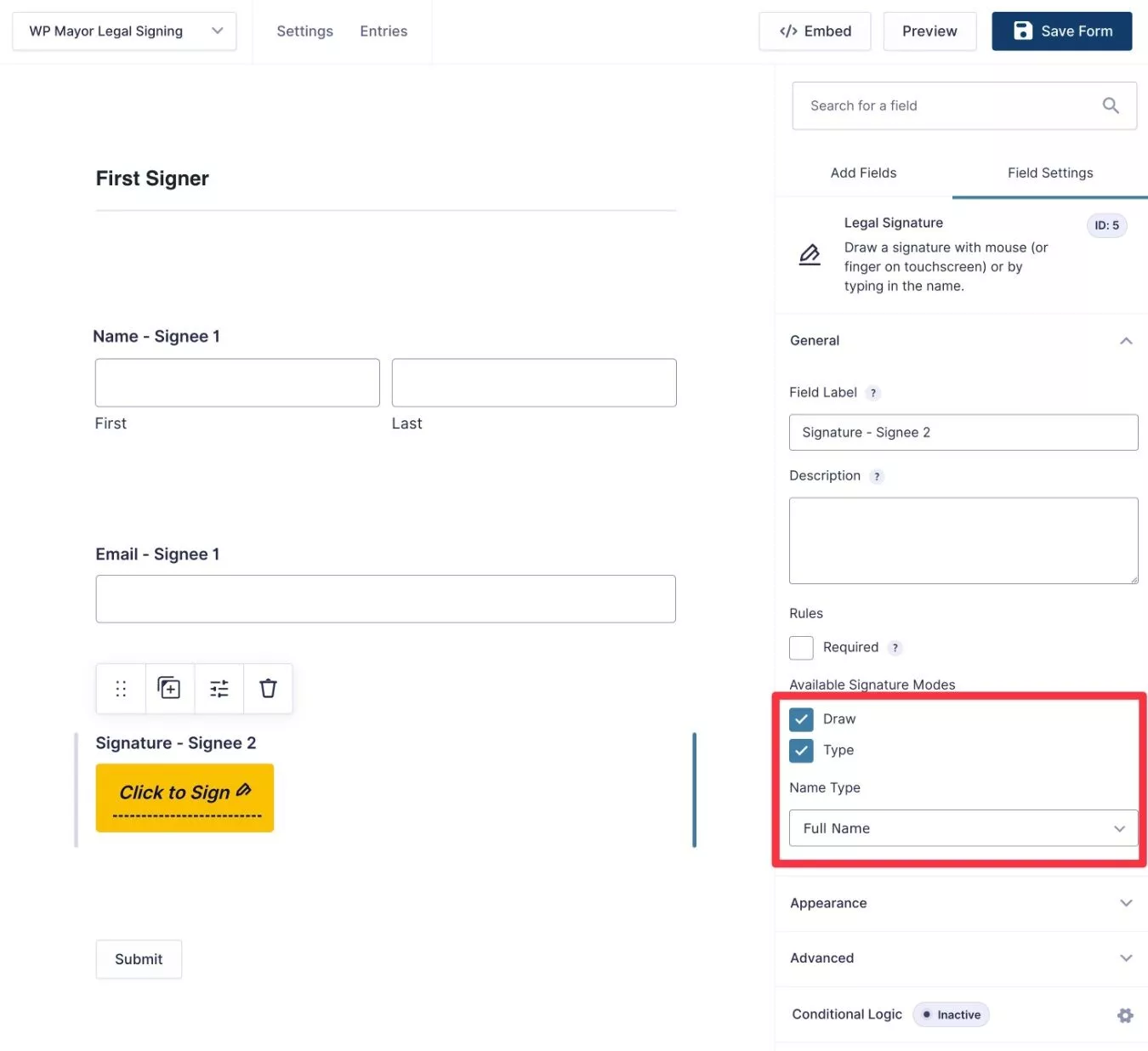
모양 설정에서 서명 캔버스의 디자인/스타일을 제어할 수도 있습니다.
그런 다음 두 번째 서명자에 대해 해당 필드를 복제할 수 있습니다.
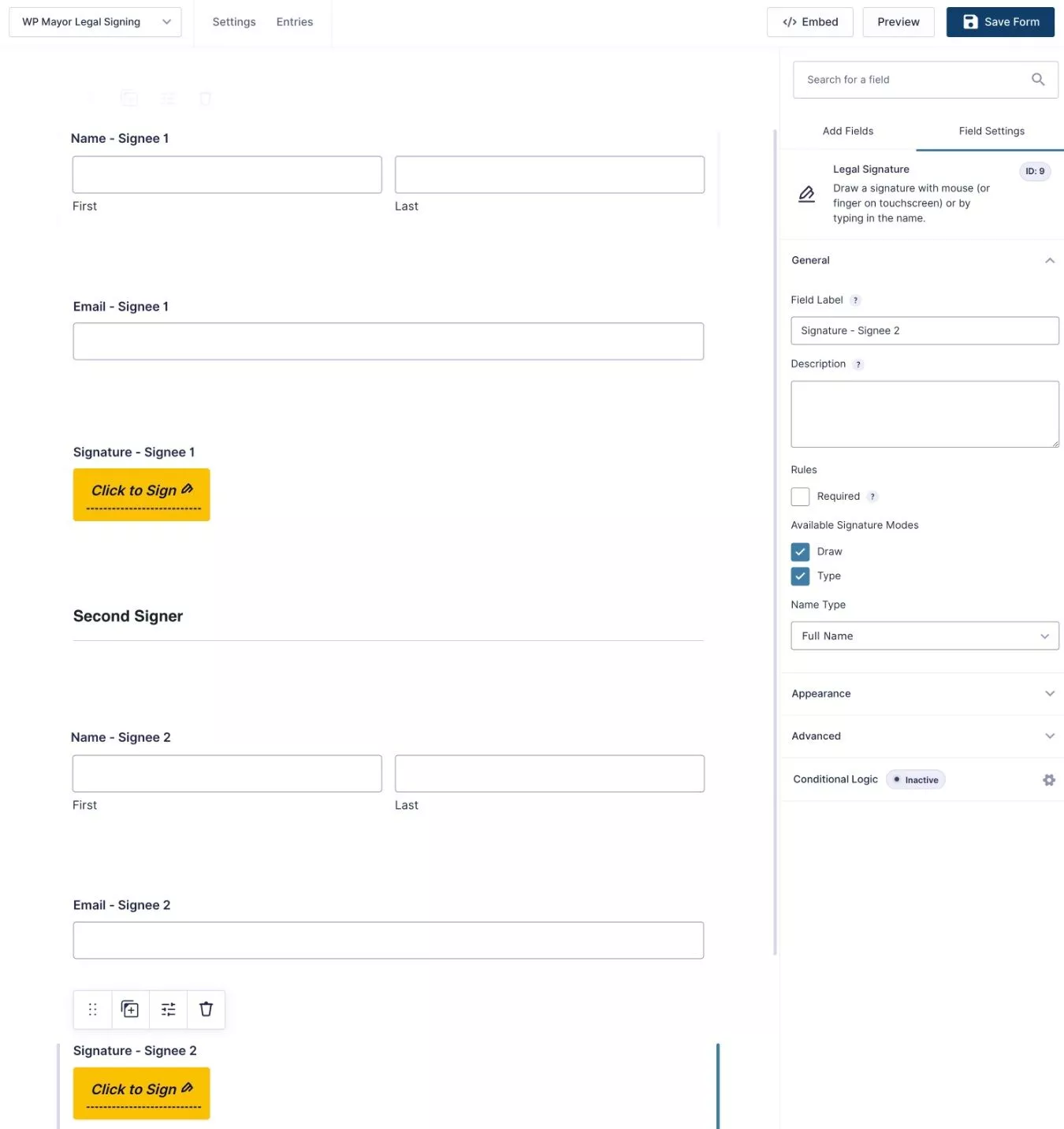
법적 서명 필드 외에도 플러그인에는 전자 서명에 대한 세부 정보를 제공하고 동의를 요청하는 법적 동의 필드도 포함되어 있습니다.
철저하게 하려면 법적 동의 필드가 포함된 두 번째 페이지를 양식에 추가하고 두 서명자에게 또 다른 서명을 요청할 수 있습니다( 이 양식 서명자는 클릭 한 번으로 다시 채울 수 있습니다. 다시 서명 ).
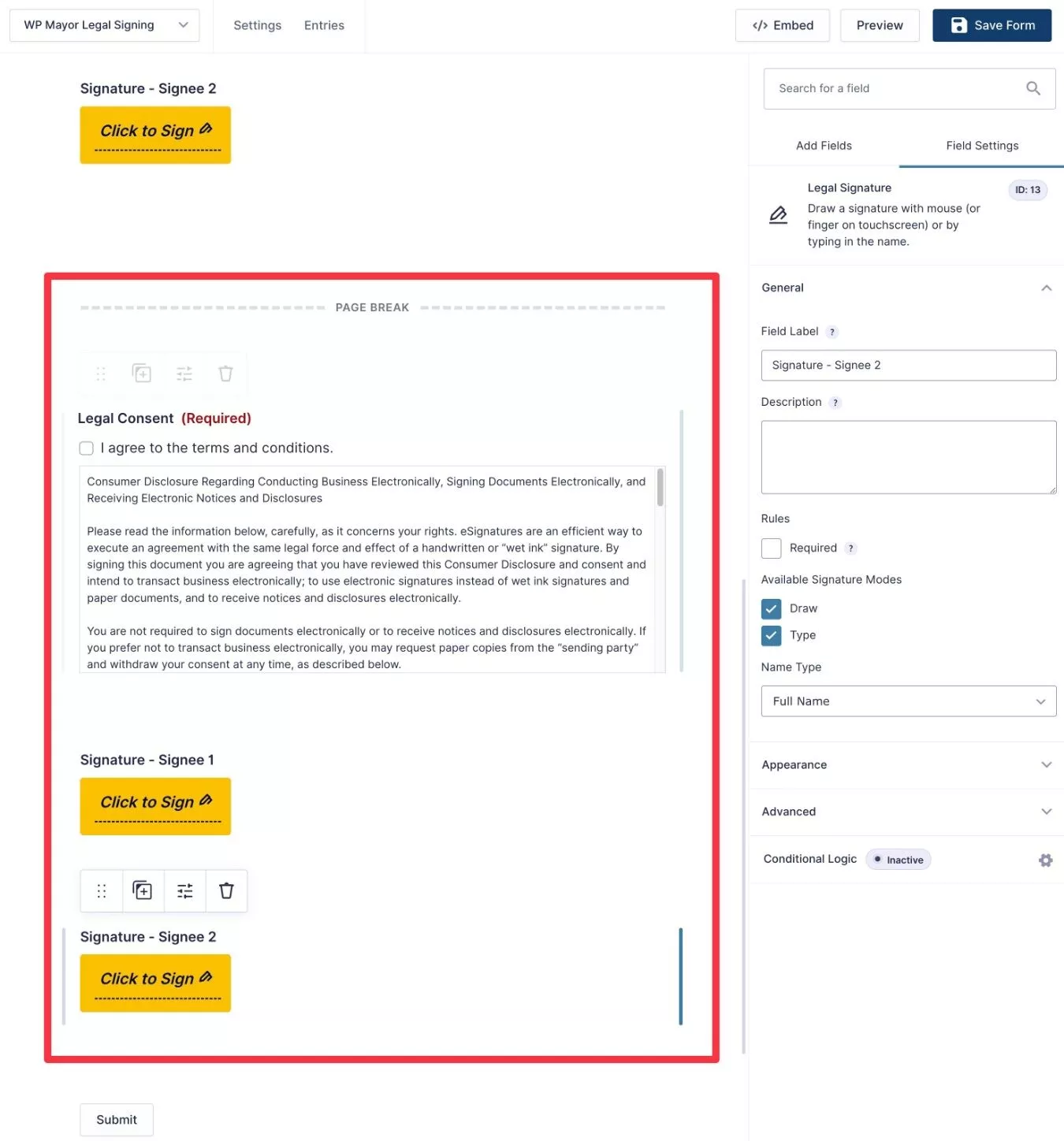
4. 법적 서명 피드 생성
양식 필드가 있으면 양식에 대한 법적 서명 피드를 설정할 수 있습니다.

- 양식 저장을 클릭하여 설정을 저장하십시오.
- 설정 메뉴를 확장하고 법적 서명을 선택합니다.
- 새 피드를 만들려면 새로 추가를 클릭합니다.
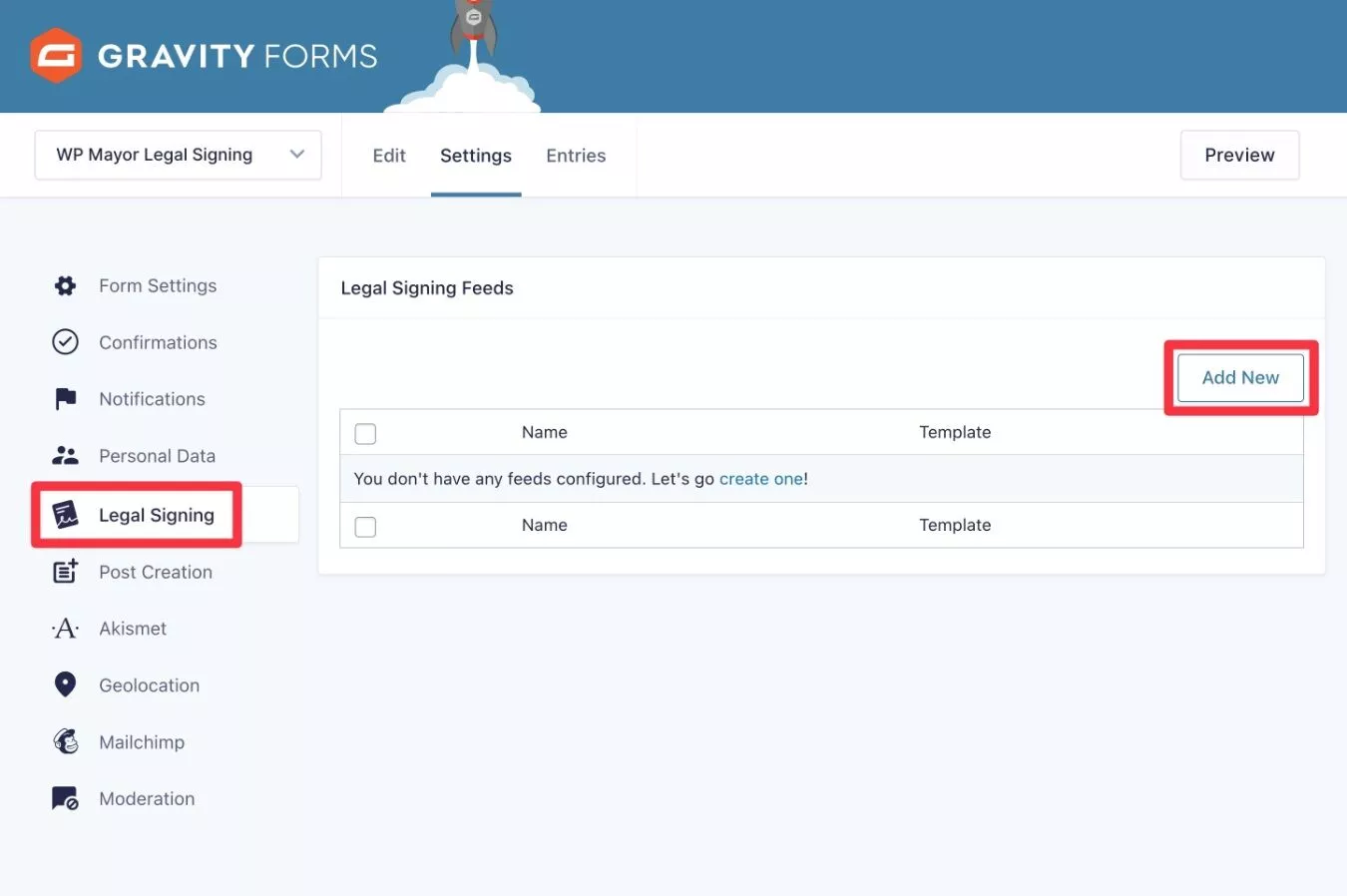
이름을 지정한 다음 PDF 템플릿 드롭다운에서 PDF 템플릿을 선택합니다.
그런 다음 완성된 파일 형식을 제어할 출력 파일 이름을 입력합니다. 필요한 경우 병합 태그를 포함할 수 있습니다.
서명된 PDF를 첨부할 이메일 알림을 선택할 수도 있습니다.
선택을 마치면 설정 저장 을 클릭합니다.
그런 다음 필드 매핑 버튼을 클릭하여 웹 양식의 필드를 완성된 PDF 문서에 매핑합니다.
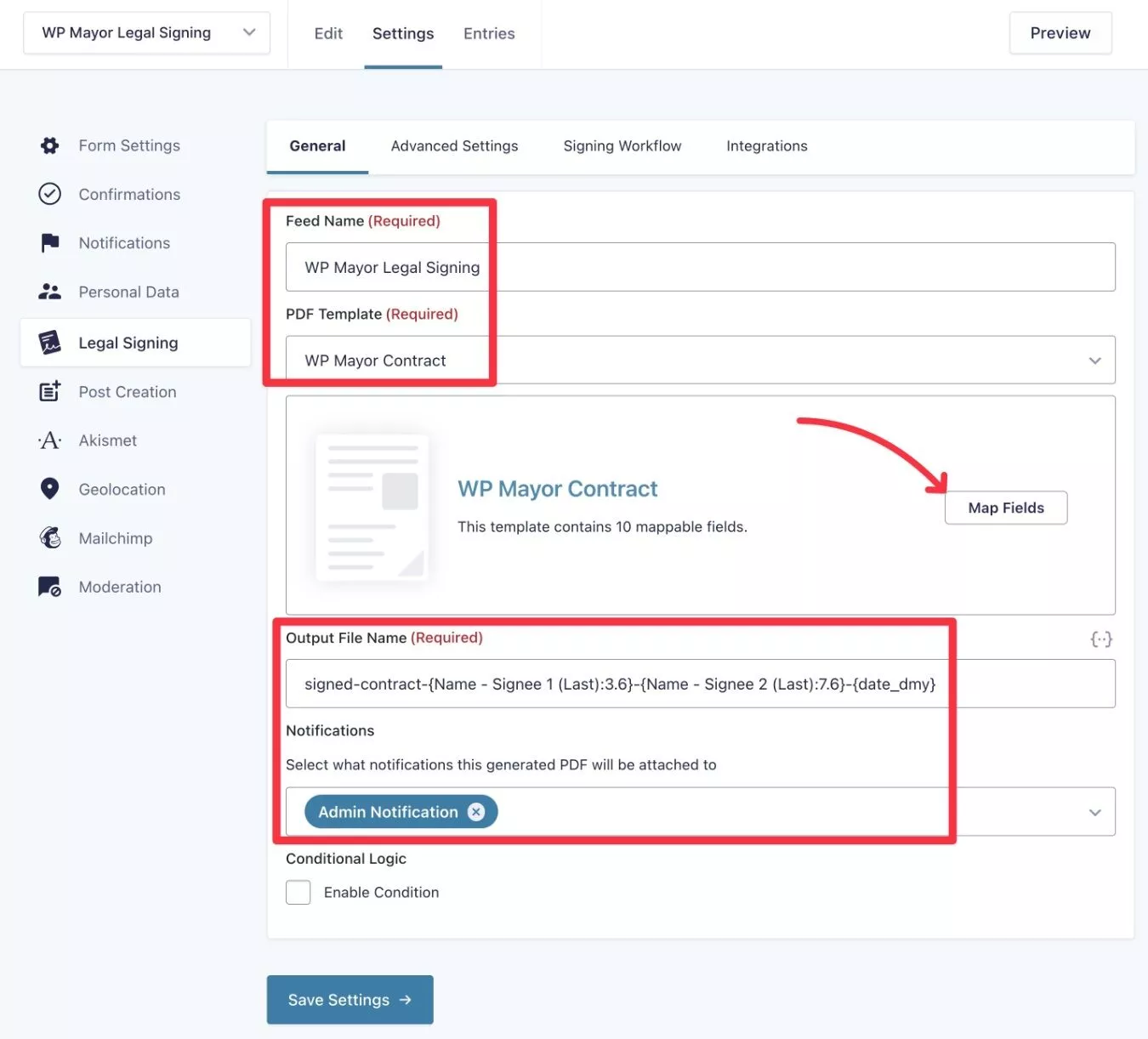
필드 매핑 인터페이스에서 각 서명자의 서명과 이름을 채울 수 있는 관련 필드에 매핑할 수 있습니다. 양식의 메타데이터를 사용하여 날짜를 채울 수도 있습니다.
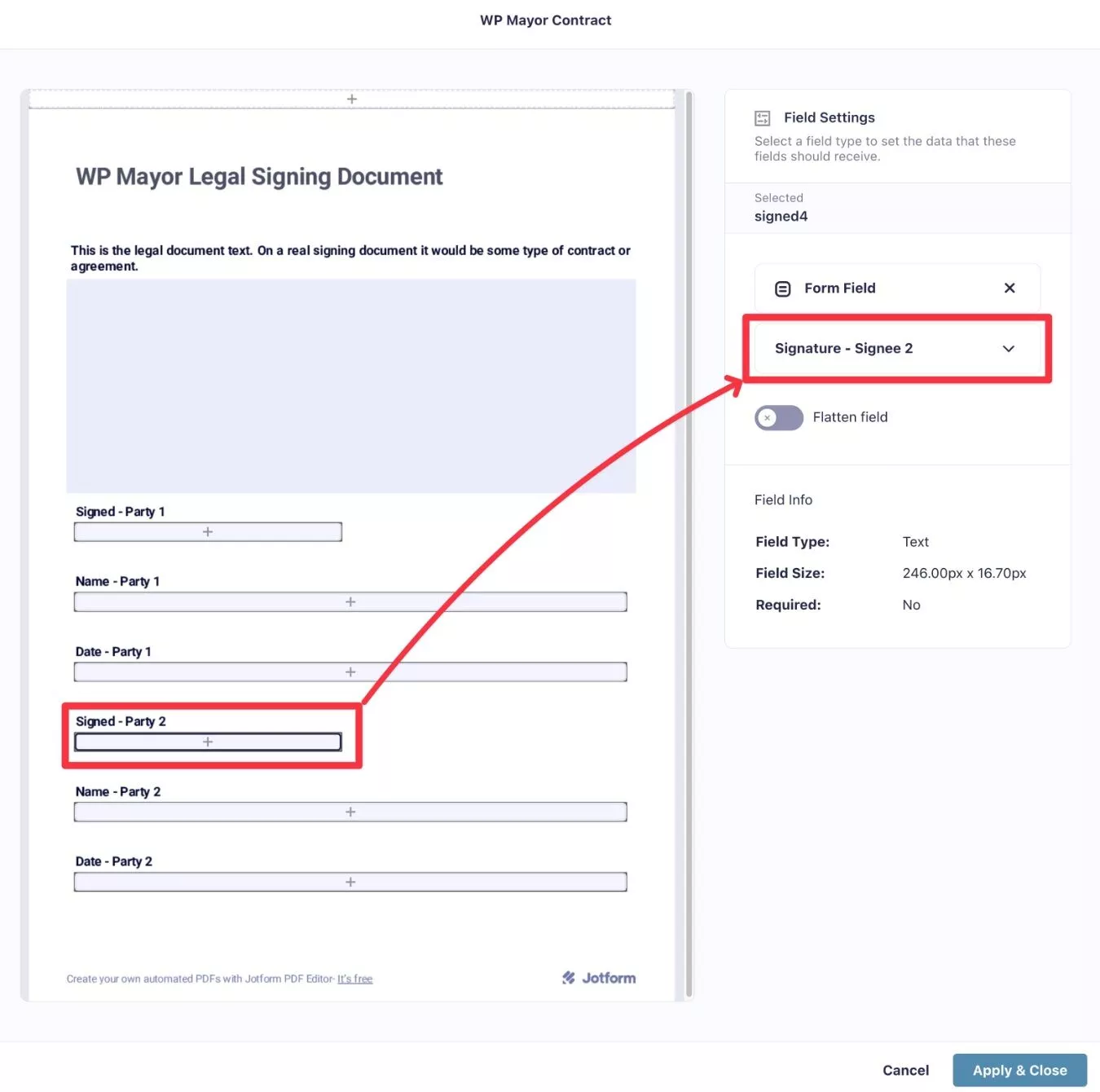
필드를 매핑했으면 적용 및 닫기 를 클릭합니다.
그런 다음 설정 저장을 다시 클릭합니다.
고급 설정 탭으로 이동하면 PDF 문서를 다운로드할 수 있는 사람 및 관련 암호와 같은 PDF 문서에 대한 액세스를 설정할 수도 있습니다.
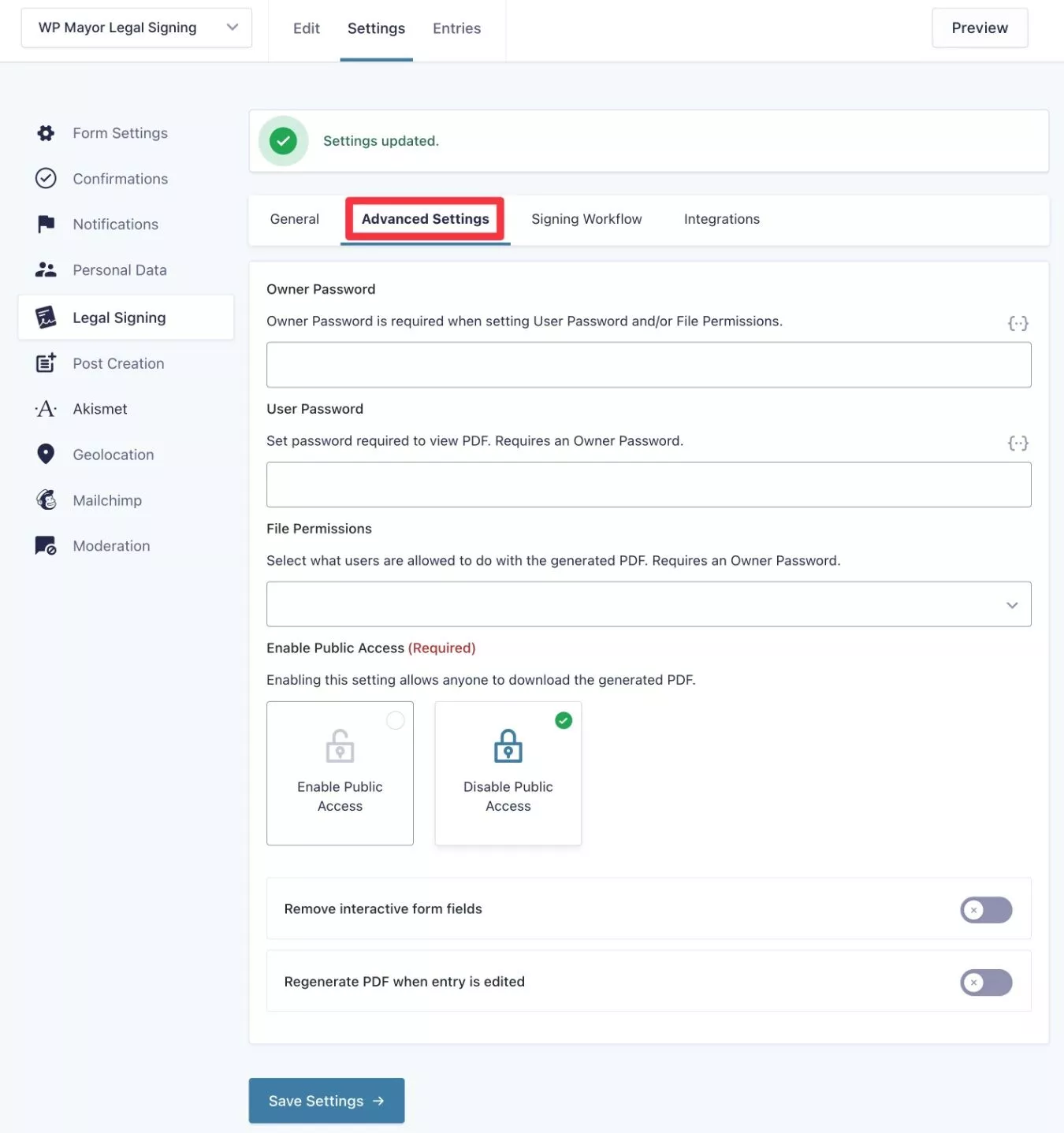
5. 법적 서명 워크플로 설정
그런 다음 서명 작업 흐름 탭으로 이동하고 작업 흐름 활성화를 클릭하여 이 양식에 대한 법적 서명 작업 흐름을 설정합니다.
워크플로를 통해 첫 번째 서명자가 두 번째 서명자보다 먼저 서명하도록 요구할 수 있습니다.
먼저 서명자를 설정합니다. 양식의 이메일 필드, WordPress 사용자 계정 및/또는 사용자 정의 이메일 주소를 기반으로 서명자를 지정할 수 있습니다.
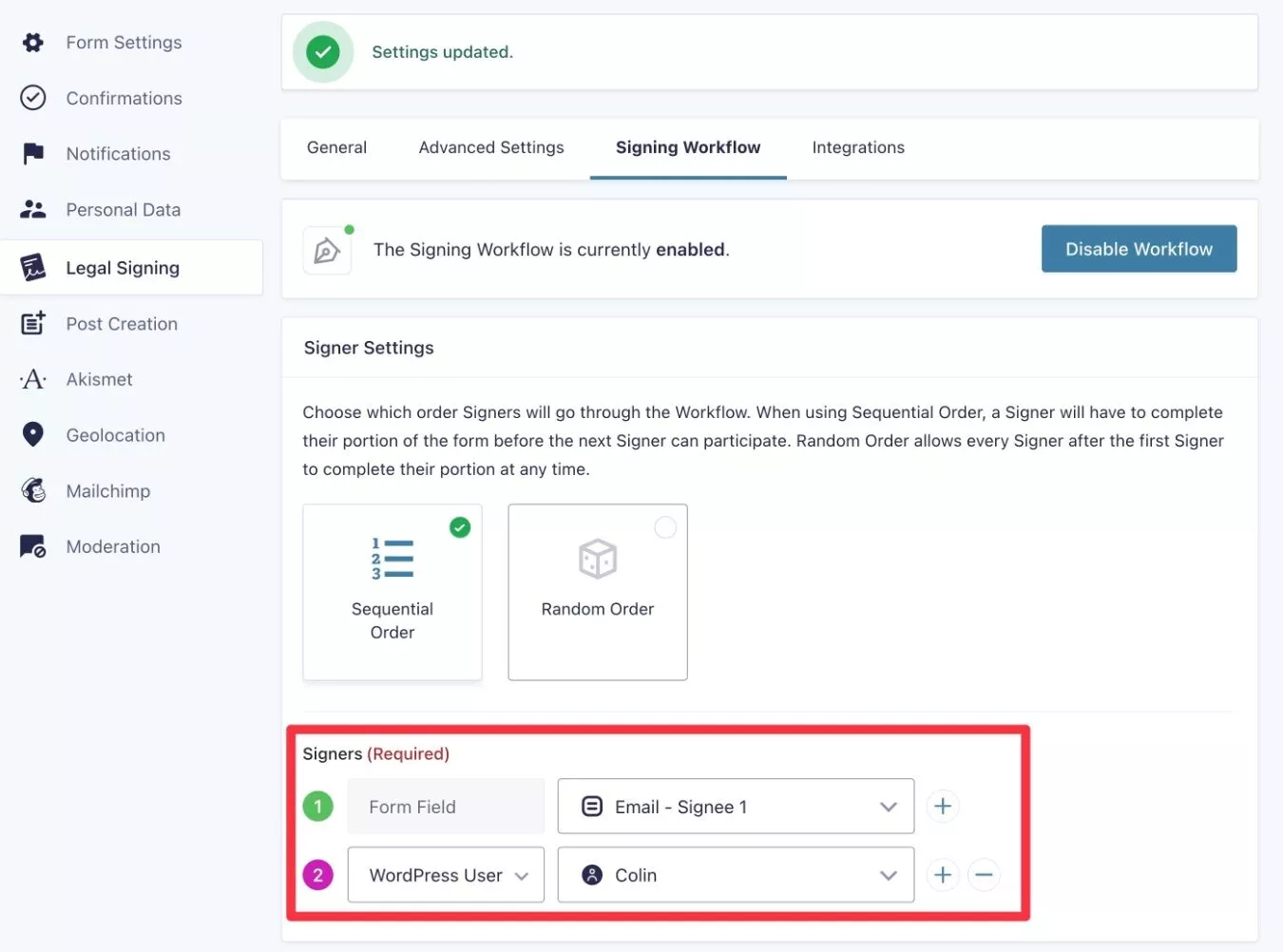
서명자를 추가한 후에는 각 서명자에게 필드를 할당할 수 있습니다. 다른 서명자에게 양식 필드를 숨기도록 선택할 수도 있습니다. 그러나 숨기지 않더라도 관련 서명자가 양식을 사용할 때까지 해당 필드는 계속 비활성화됩니다.
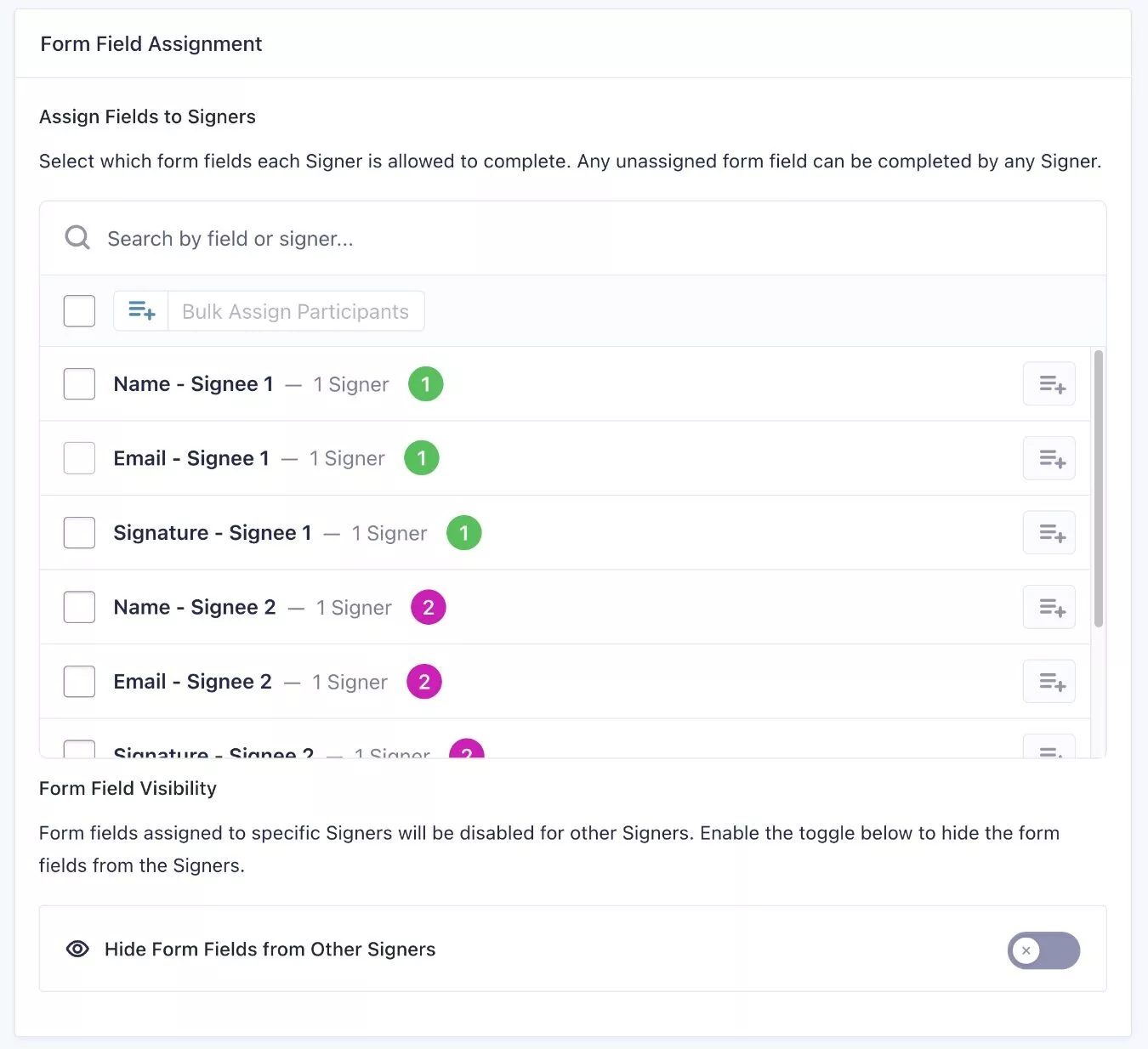
페이지 아래에서 선택적으로 감사 추적 인증서를 활성화할 수 있습니다.
그런 다음 서명 일정을 설정할 수 있습니다. 초기 양식 제출 또는 마지막 서명 이벤트를 기준으로 특정 날짜 또는 상대 날짜를 설정하여 서명할 수 있습니다.
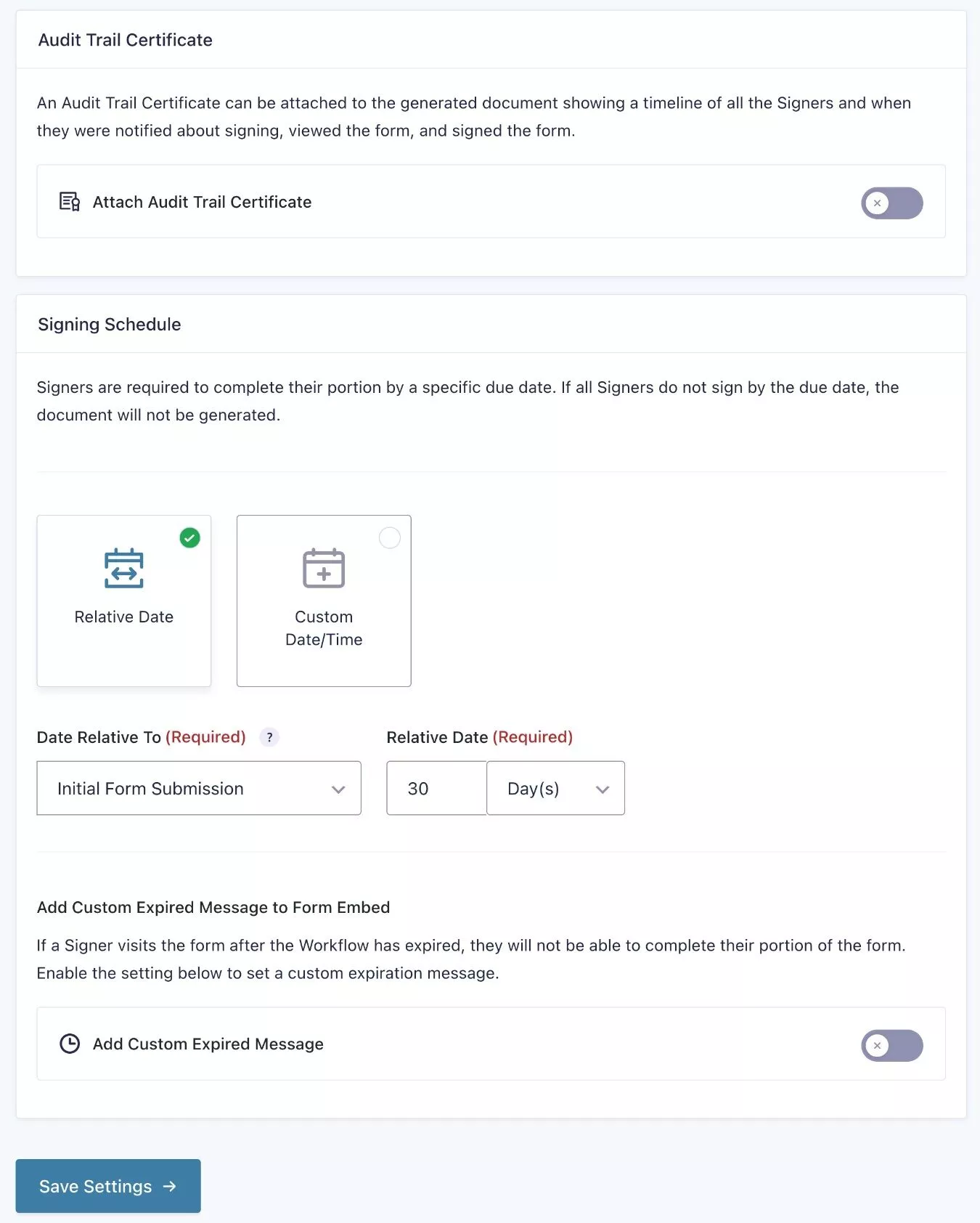
설정에 만족하면 설정 저장 을 클릭합니다.
6. 내장형 및 테스트
이제 사이트에 양식을 삽입하고 테스트 제출을 할 수 있습니다.
첫 번째 서명자가 작업을 시작합니다. 이 예에서 두 번째 서명자 필드를 숨기지 않았지만 첫 번째 서명자에 대해 해당 필드가 비활성화됩니다.
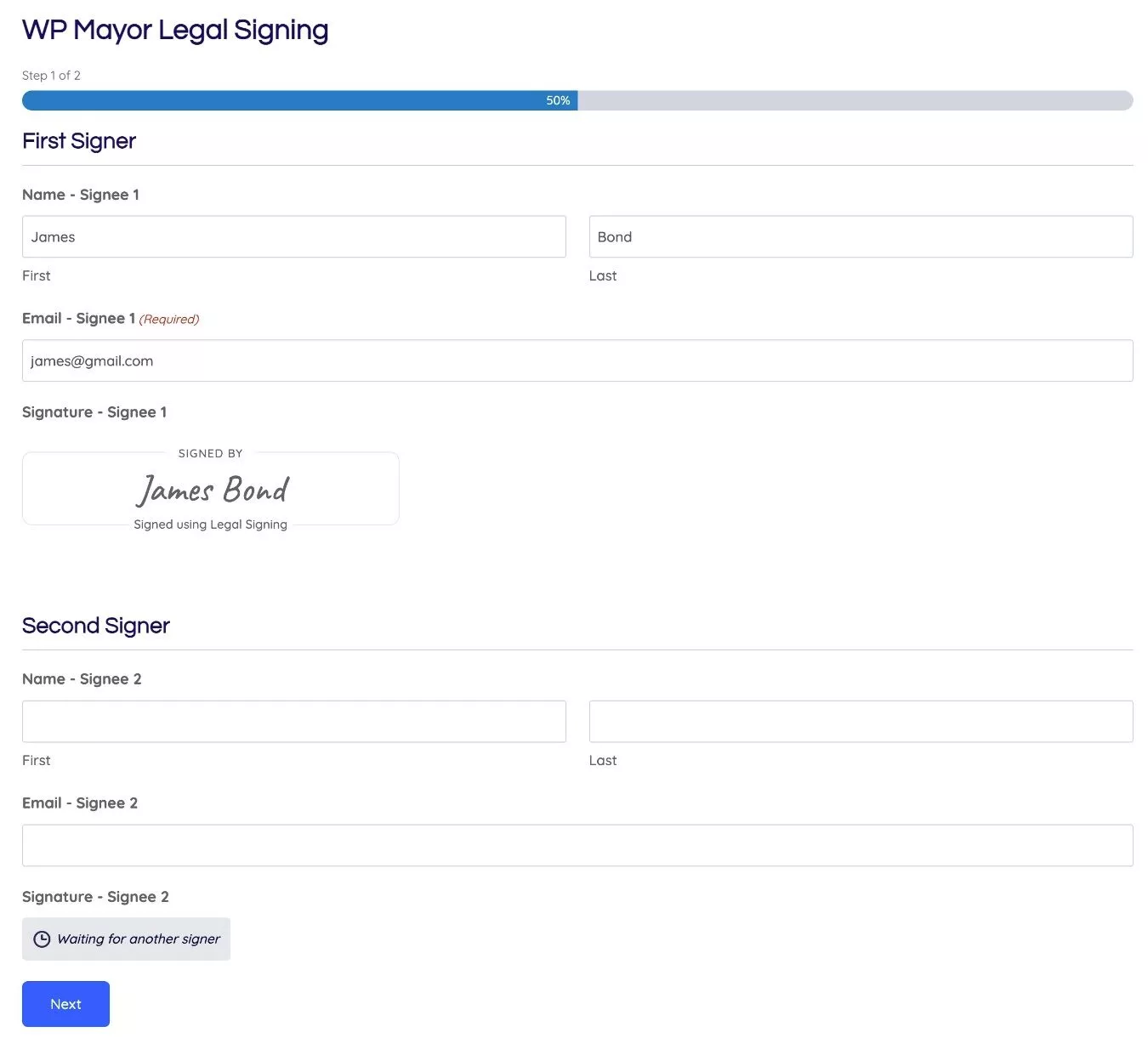
두 번째 페이지에서 버튼을 클릭하기만 하면 서명을 다시 미리 채울 수 있습니다.
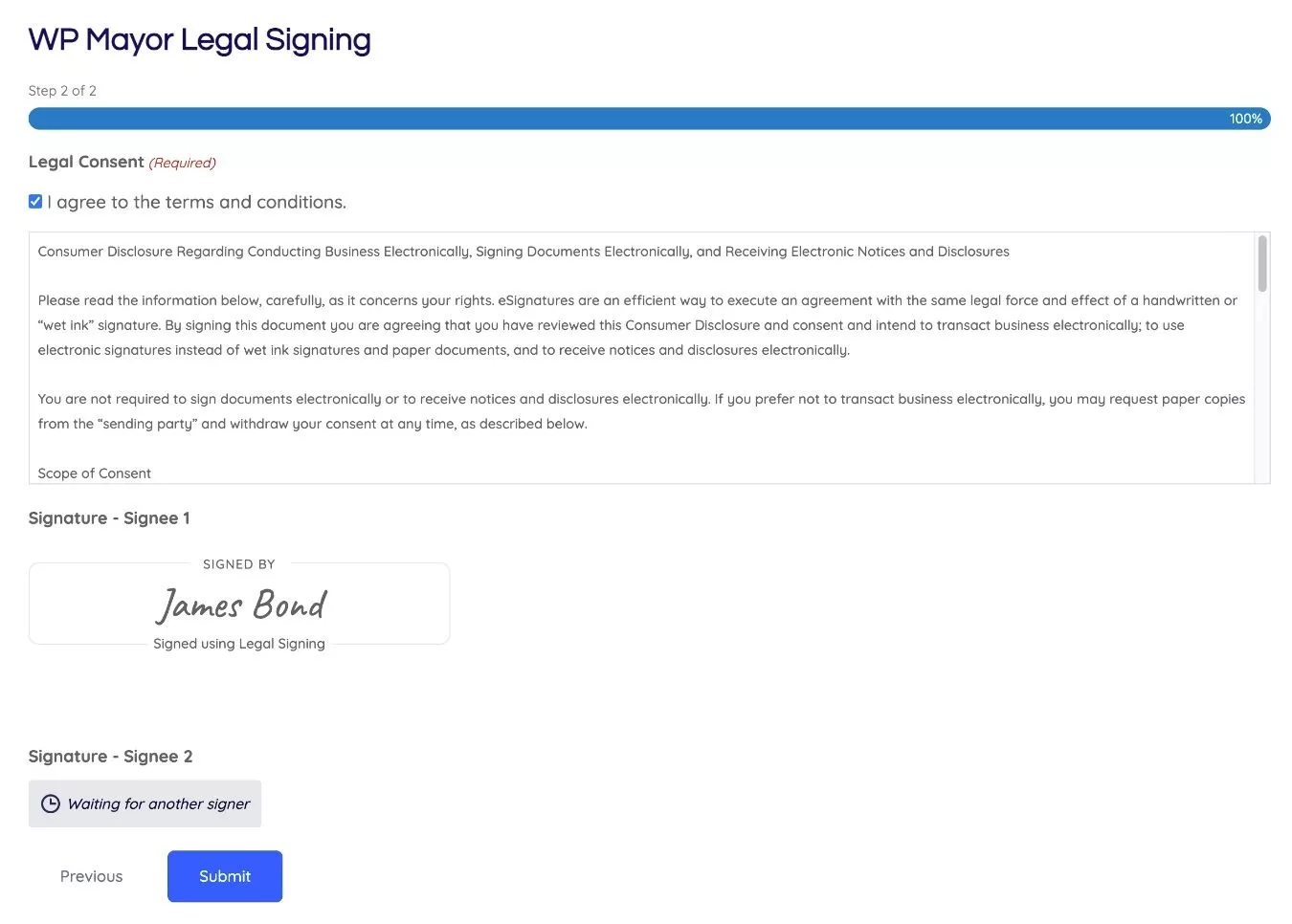
그런 다음 양식은 서명을 위해 두 번째 서명자에게 전달되며 전자 메일의 특수 링크를 클릭하여 액세스할 수 있습니다.
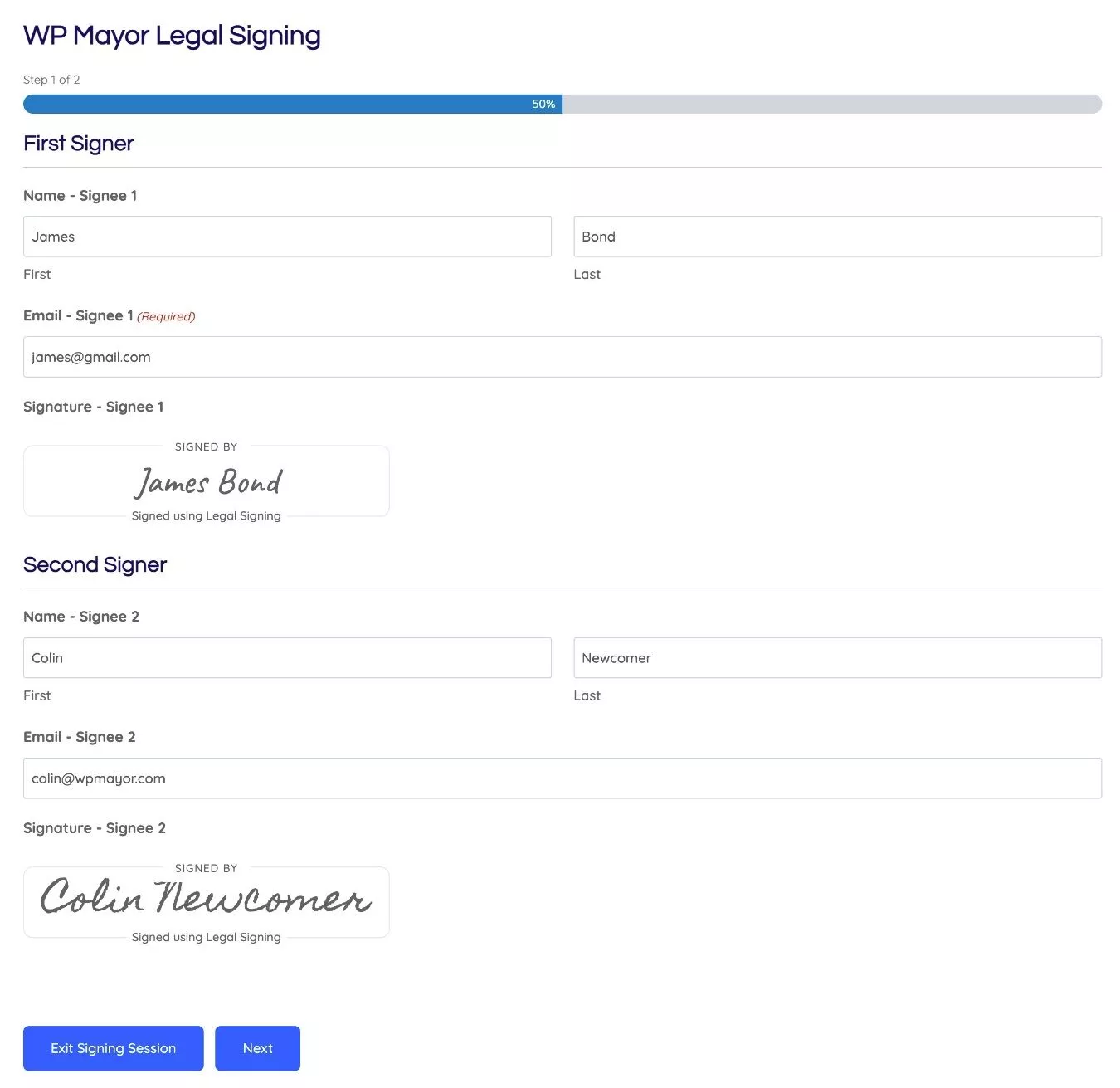
7. 서명 세부 정보 및 감사 추적 보기
문서가 완전히 서명되면 서명된 PDF 문서가 관련 이메일 알림에 첨부됩니다.
Gravity Forms 항목에서 서명된 PDF 문서에 액세스할 수도 있습니다.
항목 세부 정보는 모든 서명에 대한 감사 추적도 제공합니다.
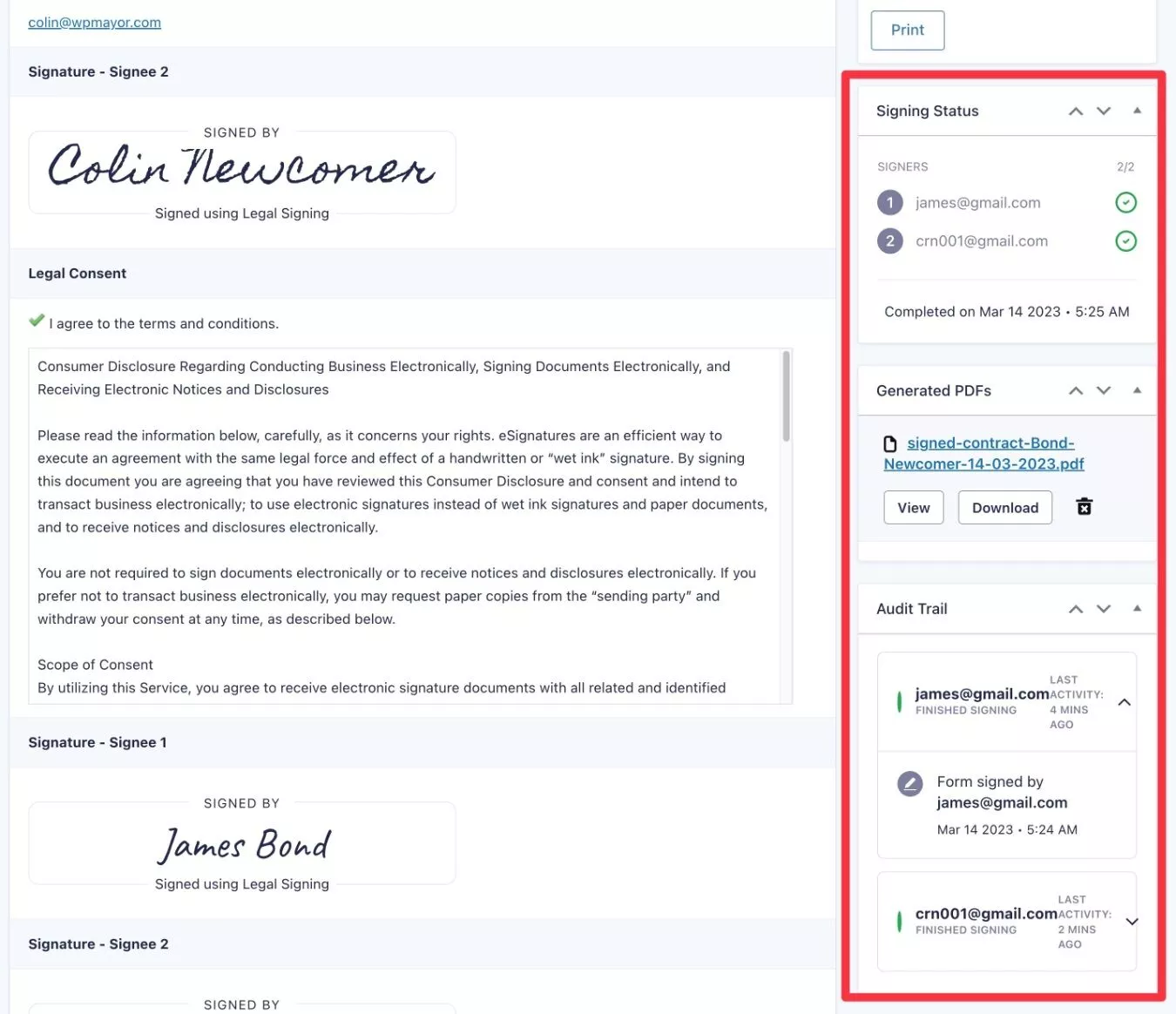
지금 Gravity 양식으로 법적 서명 설정
이것으로 Gravity Forms 및 법적 서명 플러그인을 사용하여 법적 서명을 설정하는 방법에 대한 가이드를 마무리합니다.
시작할 준비가 되었으면 CosmicGiant에서 Gravity Forms 및 Legal Signing 추가 기능을 구입할 수 있습니다.
그런 다음 이 자습서를 따라 시작하고 실행하십시오.
이와 같이 채울 수 있는 PDF를 만드는 데 관심이 있지만 법적 서명 작업 과정이 없다면 Gravity Forms to PDF 자습서도 관심이 있을 수 있습니다. 이 튜토리얼은 CosmicGiant의 Fillable PDFs 플러그인을 사용하여 모든 유형의 PDF 문서를 채우는 방법을 보여줍니다. Legal Signing은 부분적으로 Fillable PDF를 기반으로 하므로 플러그인은 몇 가지 유사점을 공유합니다.
